Эта статья будет полезна тем, кто хочет знать:
- Как удалить историю операций в Сбербанке?
- Какие сведения хранятся в истории операций?
- Какие операции удалить не получится?
История в СберБанк Онлайн: что в ней хранится?
В приложении «Сбербанк Онлайн» содержатся сведения об операциях по всем картам и счетам, которые есть у клиента. С течением времени этой информации может стать слишком много, что приводит к трудностям в поиске необходимых сведений.
Можно ли удалить историю в СберБанк Онлайн полностью?
Полностью удалить историю в Сбербанк Онлайн не получится. Если операция находится в процессе обработки, или она уже завершена, то очистить из истории ее не удастся.
Какие операции нельзя удалить через СберБанк Онлайн?
Не получится удалить из истории информацию о внесении или снятии наличных средств. Кроме того, нельзя удалить сведения о совершенных через онлайн-сервисы операциях.
Как очистить историю в СберБанк Онлайн?
Нужно предпринять следующие действия:
- авторизуйтесь в личном кабинете банка;
- зайдите во вкладку «История операций»;
- выберите доступную для удаления запись;
- нажмите «Удалить».
Каждую операцию, которую необходимо удалить, придется чистить вручную, прокручивая все записи, ведь список настроен так, что отображаются последние действия клиента.
Как найти нужную операцию для удаления: фильтры
Для этого нужно зайти в приложение Сбербанк Онлайн, потом перейти в раздел с историей (он расположен в правом нижнем углу). Над списком транзакций вы увидите несколько открывающихся списков. Это и есть фильтры, изменяя которые, можно менять отображающиеся в истории транзакции.
Например, вы можете настроить отображение так, чтобы показывались операции только по конкретной карте. Можно настроить отображение действий до определенной суммы или до нее. Проблема в том, что настройки фильтров отменятся после того, как вы выйдите из истории, поэтому полноценно скрыть операции не получится.
Как удалить историю операций в СберБанк Онлайн с телефона?
Порядок действий будет выглядеть так:
- войти в систему, используя мобильный телефон либо другое устройство;
- найти раздел «История операций», раскроется окно с десятью операциями, которые были произведены за последнее время;
- выбрать необходимую операцию;
- кликнуть по дате или статусу;
- при открытии информации об этой операции выбрать кнопку «Удалить», операция будет устранена.
Как очистить историю уведомлений в СберБанк Онлайн?
Уведомления от Сбера находятся под иконкой «Колокольчик» в верхнем правом углу личного кабинета. Рекомендуется чистить историю уведомлений, чтобы не пропустить свежую информацию от финансовой организации. В личном кабинете есть возможность сортировать уведомления по дате, типу (зачисления, списания, переводы и др.) и удалять сразу несколько записей.
Для этого нужно:
- кликнуть на ненужные записи;
- выбрать значок «Корзина»;
- повторно подтвердить намерение, нажав «Удалить».
Нужно учесть, что удаленные сообщения восстановить невозможно.
Как почистить историю в СберБанк Онлайн: шаблоны и автоплатежи
В личном кабинете Сбера можно удалить ненужные автоплатежи и шаблоны. Они удобны для регулярной оплаты по неизменным реквизитам услуг связи и ЖКХ, взносов по кредиту и т. п.
Если шаблоны больше не нужны, то удалить их можно таким образом:
- в личном кабинете зайдите во вкладку «Автоплатежи и автопереводы» раздела «Платежи»;
- выберите неактуальный шаблон;
- нажмите «Отключить».
Как удалить аккаунт в СберБанк Онлайн?
Для этого нужно:
- войти в личный кабинет;
- кликнут на раздел «Настройки профиля»;
- внизу страницы нажать на кнопку «Удалить личный кабинет»;
- далее нужно подтвердить операцию с помощью СМС, который придет на телефон. Код из СМС нужно ввести в специальное окно.
Итоги:
- В приложении «Сбербанк Онлайн» содержатся сведения об операциях по всем картам и счетам, которые есть у клиента.
- Не получится удалить из истории информацию о внесении или снятии наличных средств. Кроме того, нельзя удалить сведения о совершенных через онлайн-сервисы операциях.
Если вам нужен кредит, с наиболее выгодными предложениями банков можно ознакомиться здесь.
Больше полезных новостей читайте в нашем телеграм-канале Bankiros.ru.
Источник: официальный сайт Сбербанка.
Обнаружили ошибку? Выделите ее и нажмите Ctrl + Enter.

Источник: Bankiros.ru
Содержание статьи
Показать
Скрыть
Какие сведения сохраняются в личном кабинете, можно ли очистить историю в «Сбербанк Онлайн» и зачем это может понадобиться? Отвечаем на эти и другие вопросы.
В приложении «Сбербанк Онлайн» бессрочно хранится история операций по всем картам и счетам клиента. Со временем информация накапливается, что затрудняет поиск нужных сведений, к тому же может возникнуть необходимость скрыть некоторые трансакции — вот почему пользователи задаются вопросом, как почистить историю в «Сбербанк Онлайн».
Какие операции хранятся в «Сбербанк Онлайн» и какие из них можно удалить
В разделе «История операций» личного кабинета в хронологическом порядке отображается следующая информация:
- оплата офлайн- и онлайн-покупок;
- внесение и снятие наличных;
- переводы в пользу физлиц и организаций;
- оплата коммунальных платежей и услуг связи;
- автоплатежи;
- черновики (не исполненные по какой-либо причине операции).
Полностью удалить всю историю операций в «Сбербанк Онлайн» нельзя. Рядом с каждой операцией указывается ее статус, от которого зависит возможность удаления записи:
- «Исполнено» / «Совершается» / «Исполняется» — операции в процессе обработки и уже совершенные удалить из списка нельзя;
- «Прервано» / «Отклонено» / «Черновик» — отмененные по решению пользователя или банка операции можно стереть из истории.
Как очистить историю операций
Разберем пошагово, как почистить историю в «Сбербанк Онлайн»:
- авторизуйтесь в личном кабинете;
- зайдите во вкладку «История операций»;
- выберите доступную для удаления запись;
- нажмите «Удалить».
Если статус записи позволяет ее удалить, она больше отображаться в списке операций не будет.
Эти шаги применимы для удаления данных по незавершенным платежам и переводам, а также для чистки истории от ненужных черновиков и неисполненных платежных поручений.
Каждую нежелательную операцию придется удалять вручную, перебирая записи. Список настроен так, что отображаются последние действия клиента.
Ограничения для мобильной версии
В личном кабинете на сайте банка можно воспользоваться расширенным фильтром для поиска необходимой операции. В мобильной версии такой возможности нет. Приложение позволяет настроить фильтры по типу операции (наличные, онлайн-оплата, покупки), дате и сумме. Помимо этого, в мобильных приложениях нельзя увидеть и, как следствие, удалить черновики.
Как очистить историю уведомлений
Уведомления от банка располагаются под значком «Колокольчик» в верхнем правом углу личного кабинета. Чтобы не пропустить актуальную информацию от банка, следует периодически чистить историю уведомлений. В смартфоне можно сортировать уведомления по дате, типу (зачисления, списания, переводы и др.) и удалять сразу несколько записей.
Для этого нужно кликнуть на ненужные записи → выбрать значок «Корзина» → повторно подтвердить намерение, нажав «Удалить». Стертые сообщения восстановить будет нельзя.
Как удалить шаблоны и автоплатежи
Помимо этого, в мобильном приложении можно удалить ненужные автоплатежи и шаблоны. Они удобны для регулярной оплаты по неизменным реквизитам услуг связи и ЖКХ, взносов по кредиту и т. п. Если же необходимость в них отпала, можно удалить шаблон операции: в личном кабинете зайдите во вкладку «Автоплатежи и автопереводы» раздела «Платежи» → выберите неактуальный шаблон → нажмите «Отключить».
С этого момента ненужный шаблон из списка исчезнет, запросы на проведение автоплатежа отправляться перестанут, но уже произведенные оплаты сохранятся в истории операций.
Какие записи нельзя удалить из «Сбербанк Онлайн»
Не получится стереть информацию об уже совершенных через онлайн-сервисы операциях. Помимо этого, не удастся убрать из истории записи о внесении и снятии наличных.
Как удалить аккаунт в «Сбербанк Онлайн»
Необходимость полностью удалить аккаунт может возникнуть при закрытии всех карт, счетов и договоров, то есть при полном расторжении отношений с банком.
Удалить личный кабинет в «Сбербанк Онлайн» самостоятельно не получится. Заблокировать профиль можно одним из двух способов:
- По звонку в контактный центр банка (понадобится назвать паспортные данные, реквизиты карты и кодовое слово).
- Через отделение банка. Сотрудник офиса проверит паспорт и попросит заполнить заявление на специальном бланке. Срок рассмотрения заявки занимает до трех дней.
При необходимости в будущем доступ к учетной записи можно будет восстановить, снова обратившись в банк.
Заключение
В «Сбербанк Онлайн» сохраняется отчет обо всех операциях, совершенных клиентом. Черновики, шаблоны, автоплатежи можно удалить или отредактировать для дальнейшего использования. Неактуальные уведомления убираются быстро и легко. Остальные операции вычеркнуть из истории или скрыть нельзя. Это своего рода защита от случайного удаления и страховка от мошеннических действий.
Мобильное приложение Сбер Онлайн – функциональный сервис для управления финансами, контроля расходов, совершения платежей и переводов. Информация о транзакциях сохраняется в разделе «История операций», что очень удобно – можно в любой момент отследить покупки, повторить перевод клиенту, не зная реквизитов, увидеть дату поступления зарплаты и т.д. Однако иногда возникает необходимость удаления информации – с телефона это сделать непросто, так как в фирменном приложении банка такая опция попросту отсутствует.
Содержание:
Чистка истории транзакций требуется нечасто – необходимость может возникнуть у клиента банка по ряду причин:
- нужно «скрыть» платеж от третьего лица, имеющего доступ в интернет-банк;
- перевод не был выполнен, мешает в поиске и сортировке;
- информация устарела, неактуальна;
- часто пользуетесь функцией «Повторить платеж», не хотите ошибиться.
При этом полная чистка истории не проводится – каждую транзакцию придется удалять отдельно. Для переводов со статусом «Исполнен» опция недоступна.
В ЛК, несмотря на многочисленные возможности, функция удаления данных о платежах не представлена – лучше провести манипуляцию через компьютер. Если же хотите стереть информацию с телефона, следуйте инструкции:
- Откройте любой мобильный браузер, перейдите и авторизуйтесь в интернет-банк (не приложение).
- В верхней части экрана выберите вкладку «История операций».

- Найдите интересующую транзакцию (можно воспользоваться фильтрами).
- Справа от суммы нажмите «Операции» и в появившемся меню кликните «Удалить».
- Подтвердите запрос – удаление проводится для конкретной транзакции и только в том случае, если она не была исполнена. Проведенные операции или полная чистка истории не осуществляются.
В новой версии ЛК данный метод не работает ни с какими операциями! Официальный ответ помощника Сбербанка:
Раздел «История» заполняется автоматически, что-то удалить или добавить невозможно. Как вариант, могу предложить скрыть карту или счёт: они пропадут с главного экрана, а операции по ним перестанут отображаться в истории. Главный экран → Настройки → Отображение и доступность продуктов → Отображение продуктов
Удалить историю операций с телефона или ПК стало невозможным – даже фирменное приложение полезным не будет, подобный функционал здесь не представлен. Единственный выход скрытие карты или счета!
Также читают: Как узнать, сколько осталось платить по кредиту в Сбербанке?
Через личный кабинет Сбербанк Онлайн клиент банка может следить за своими расходами, а также совершать платежи. Там же он может найти историю всех операций, которые происходили с его картами. Она позволяет смотреть, когда, откуда и в каком размере деньги были зачислены на счёт или переведены/сняты с него. Некоторые пользователи не хотят, чтобы все операции отражались в истории. Поэтому в этой статье мы расскажем, как в мобильном приложении Сбербанк Онлайн очистить историю, какие операции можно удалить, и сколько они хранятся.

Содержание
- Время хранения истории Сбербанк Онлайн
- Что можно удалить из истории Сбербанк Онлайн?
- Удаление операций
- Удаление черновиков
- Полная очистка истории операций
- Также про удаление истории Сбербанк Онлайн смотрите в видео:
Время хранения истории Сбербанк Онлайн
Официально у информации, которая находится в истории платежей Сбербанк Онлайн, нет срока хранения. То есть, банк не удаляет историю об операциях автоматически по истечению определённого времени. Этим приходится заниматься пользователям вручную, но и здесь есть ограничения
Если у вас не работают уведомления в Сбербанк Онлайн, читайте решение проблемы в этой статье.
Что можно удалить из истории Сбербанк Онлайн?
Политика банка запрещает пользователям удалять финансовые операции, которые были завершены. То есть, если деньги перешли на счёт или, если оплата прошла, удалить информацию уже не получится. Такой транзакции присваивается статус «Исполнено», а значит, возможность удаление исчезает.
Такая политика Сбербанка связана с борьбой с мошенниками или преступниками. Вся информация должна быть доступна в приложении в любой момент. Тогда злоумышленник не сможет скрыть своего деяния. А значит, сотрудники правоохранительных органов получат доказательства преступления.

Но некоторые виды операция удалить из истории всё-таки можно. Это правило относится к транзакциям, которые были отменены. Это происходит, если списание денег не прошло по какой-то причине:
- Владелец карты отменил перевод;
- Банк отклонил транзакцию;
- Получатель не смог получить день.
В этом случае операции присваивается определённый статус, например, «Отменено» или «Отклонено». В этом случае пользователь может удалить транзакцию из истории, чтобы она не мешала разбираться в операциях. Но возможности очистить информацию о всех отменённых платежах нет. Нужно вручную удалять каждый из них.
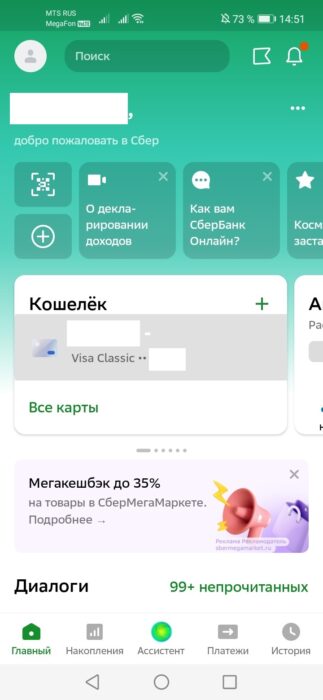
- Чтобы узнать статус операции, перейдите в раздел «История» через приложение.
- После этого нажмите на нужную операцию. Вверху будет надпись о статусе транзакции, например, «Перевод выполнен».
- Также можно получить выписку по конкретной операции. На неё будет стоять печать, отображающая статус транзакции. Если зайти на карточку операции через сайт Сбербанка, вы сможете узнать, почему был отменён платёж. Для этого нужно будет навести мышку на его статус.

Удаление операций
Функция удаления отменённых операций доступна, как в мобильном приложении Сбербанк Онлайн, так и на официальном сайте банка. В обоих случаях принцип действия похож. Нужно перейти на страницу «История». В мобильном приложении она находится в правом нижнем углу, представлена значком часов.
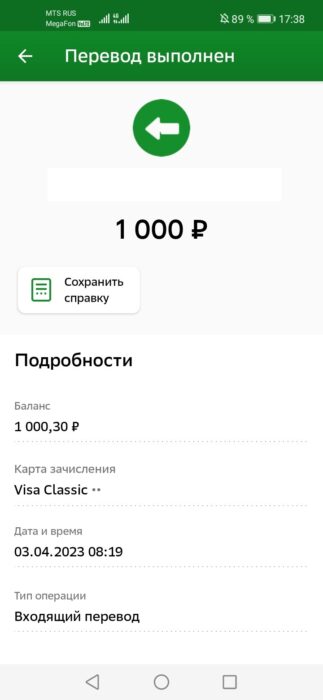
В истории нужно найти транзакцию, в выполнении которой было отказано. Нажмите на неё, чтобы открыть меню действий. В нём выберите пункт «Удалить», чтобы полностью стереть всю информацию о нём.
Удаление черновиков
По такому же принципу можно удалять созданные ранее черновики. Для этого понадобится зайти в раздел «Черновики». Там справа от каждого из них будет пункт удалить, при помощи которого вся информацию о черновике стирается из личного кабинета.

В мобильном приложении «Сбербанк Онлайн» нельзя пользоваться черновиками. Поэтому и удалить их через него нельзя.

Полная очистка истории операций
Сейчас существует только один способ, позволяющий полностью удалить историю операций из приложения Сбербанк Онлайн. Вся информация полностью стирается, если вы закрыли карту или счёт. Но закрыть карту через приложение нельзя. В нём есть только функция блокировки карты. Она позволяет заморозить все транзакции по ней и используется только при утере или краже карты.
Для закрытия счёта вам понадобится обратиться в отделение Сбербанка. Рекомендуется обращаться туда же, где вам выдавали карту. Но, если такой возможности нет, подойдёт и любое другое.
В отделении сотрудник банка сверит ваши паспортные данные, чтобы удостовериться, что в банк пришли действительно вы. После этого он закроет счёт, после чего разрежет и утилизирует карту у вас на глазах.

После этого их приложения «Сбербанк Онлайн» пропадёт вся история, связанная с закрытым счётом. Там останутся только операции по другим картам и счетам, если вы привязывали их к мобильному приложению.
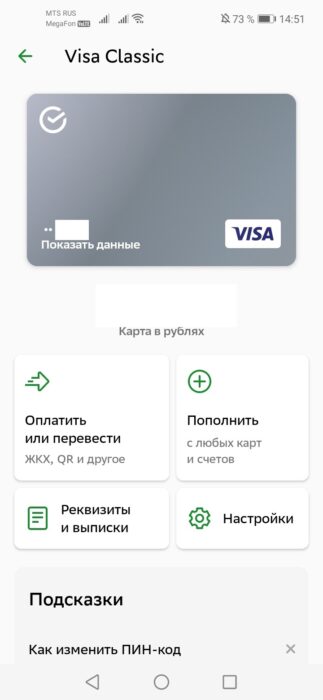
Другого способа полной очистки истории Сбербанк Онлайн нет, потому что компания запрещает удалять информацию об операциях, которые уже были проведены. Но, если вы не хотите, чтобы карта отображалась у вас в приложении, вы можете скрыть её. Для этого нужно будет перейти в её настройки и найти соответствующий пункт.
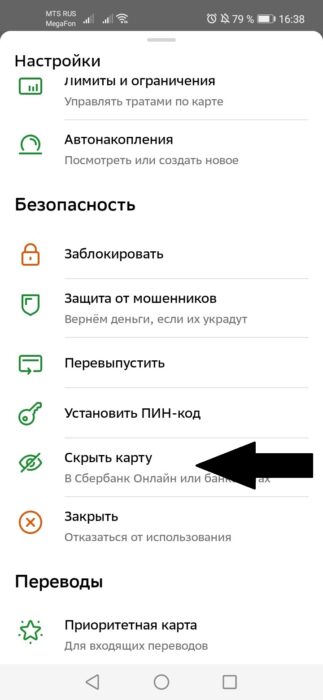
Также про удаление истории Сбербанк Онлайн смотрите в видео:
Как в Сбербанке удалить историю на телефоне и компьютере за 5 мин
16 июня, 2021
1883

![]()
Федор лыков
4 — й год работаю удалённо и создаю различные источники дохода. Строю бизнес в интернете и активно инвестирую.
Приветствую вас мои дорогие читатели. С вами на связи Федор Лыков – основатель блога «Основы ПК». Для разбора я сегодня выбрал тему, как в сбербанке удалить историю.
Когда мы совершаем какую-нибудь операцию, она попадает в историю. Поэтому даже через некоторое время можно посмотреть подробную информацию о совершенных действиях. Для этого достаточно заказать онлайн выписку в личном кабинете.
Но иногда случаются ситуации, когда необходимо удалить сведения или скрыть их. Именно об этом я расскажу вам в сегодняшней статье.
Не лишним будет прочитать статью как отрыть валютный счет в Сбербанке. Там я рассказал о том, что нужно сделать, чтобы быстро и без проблем получить хранилище для иностранных валют.
О чем можно узнать, получив онлайн отчет

Все платежи, которые совершались с банковской карты можно с легкостью посмотреть в личном кабинете на сайте или в приложении. При работе в Сбербанк Онлайн на персональном компьютере будет предоставлен более подробный отчет, чем на телефоне.
Стоит отметить, что в отчет попадают все операции, которые были совершены при переводе в другие финансовые организации. При таких транзакциях может сниматься комиссия. Поэтому хочу вам посоветовать подключить свой кабинет к системе быстрых платежей. Это поможет сохранить вам деньги и время в долгосрочной перспективе.
Очень удобно, что все события в отчете располагаются в хронологической последовательности. Поэтому очень легко найти транзакции совершенные в определённый день.

В личном кабинете допускается посмотреть историю о выполнении следующих действий:
- Пополнение счета мобильного телефона.
- Оплата услуг и товаров юридическим лицам.
- Денежные переводы физическим лицам.
- Оплата товаров и услуг в интернете.
- Пополнение и снятие денег с личных счетов и карт.
- Транзакции, которые были отклонены системой.
- Автоплатежи запрограммированные в личном кабинете.
Кликнув по интересующей процедуре, откроется дополнительное окно, в котором будет указана дата, получатель и сумма.
Стоит отметить, что если для этого платежа можно выполнить дополнительные действия, то рядом с ним появится специальная кнопка.
Нажав на нее, откроется список с возможными действиями. К примеру, это может быть автоплатеж или шаблон.

Сколько хранится архив с историей
Вся информация сохраняется в личном кабинете до того момента пока вы пользуетесь услугами Сбербанка. Это поможет подтвердить прохождение оплаты в спорной ситуации, ведь информация хранящаяся на сервере полностью повторяет ту, которая отображается в личном кабинете.
К тому же можно в несколько касаний повторить платеж или перевод. Причем удалить всю историю операций не получится. Если платеж уже завершен, то стереть позицию не получится. Таким образом контактировать можно только с определенными типами оплаты.
Как в Сбербанке удалить историю операций
Данным вопросом задавался каждый пользователь Сбербанк Онлайн. Как я уже говорил выше, полная очистка истории может быть осуществлена только после закрытия счета или вклада. До этого момента полная очистка невозможна.
Однако есть возможность скрыть записи на главной странице. Также допускается выполнять небольшие изменения в отчёте. Делается это после входа в личный кабинет с компьютера или телефона.
Удалить можно следующие сообщения:
- Модели платежей стандартного вида.
- Автоплатежи.
- Сохраненные черновики.
- Транзакции, которые были отменены.
На то можно удалять строку из истории влияет статус обработки. К примеру, платежи, которые уже исполнены, удалить не получится.
Также нет возможности очистить данные о снятии и внесении наличных средств.
Как в Сбербанке удалить историю платежей
Из-за того, что полностью стереть весь архив не получиться, можно закрыть запись от просмотра. Также следуя последовательности действий, предоставленной ниже можно удалить незавершенные операции.
Чтобы убрать из отчета строки с отмененными транзакциями необходимо выполнить вход в личный кабинет и нажать на ссылку в правом верхнем углу страницы.

При этом будет показаны 10 последних операций. Находим в списке платеж, который не завершился до конца и кликаем по нему. Нашему вниманию будет представлена подробная информация о нем.
Перед удалением проверяем статус, и если под строкой имеется надпись «исполнено», то удалить не получится. Если надпись отсутствует, то при нажатии кнопки «операции» появится меню. В нем будет строка «удалить».

Таким же способом допускается уничтожить черновики и шаблоны операций.

К тому же стоит отметить, что система не затребует подтверждения по смс.
Как в Сбербанке удалить историю на телефоне: скрываем карту
Для этого делаем следующее:
- В разделе настроек необходимо найти функцию «Безопасность и доступ»;

- Следующим шагом необходимо перейти в раздел «Настройка видимости продуктов»;

- Перед нами откроется окно, в котором необходимо снять галочку напротив необходимых строк;

- Последним действием будет подтверждение своего решения с помощью смс сообщения.
Заключение
Если появилось желание удалить оповещения в приложении Сбербанк, то стереть полностью ее не получится. Однако и с теми сообщениями, которые можно удалить нужно, обращаться предельно осторожно. Перед нажатием на кнопку задайте себе вопрос: «А не понадобится мне эта информация в ближайшем будущем?»
Без сожаления удаляйте одноразовые платежи и шаблоны неиспользуемых операций.
На этом все. Нажмите на кнопку с изображением социальной сети, чтобы поделиться статьей. Вам не сложно, а мне приятно. Ведь такое простое действие поможет развитию блога.
С Уважением, Федор Лыков!
подписаться на новости сайта
